Faça uma verificação gratuita e verifique se o seu computador está infectado.
REMOVER AGORAPara usar a versão completa do produto, precisa de comprar uma licença para Combo Cleaner. 7 dias limitados para teste grátis disponível. O Combo Cleaner pertence e é operado por RCS LT, a empresa-mãe de PCRisk.
Instruções de remoção do ransomware HelloKitty
O que é HelloKitty?
Ransomware é um tipo de malware que encripta ficheiros e exige um resgate para desencriptá-los. Tem como alvo empresas e indivíduos. Normalmente, os criminosos cibernéticos exigem ser pagos em Bitcoins ou outras criptomoedas e as vítimas de ransomware não podem aceder e usar ficheiros, a menos que um resgate seja pago. O ransomware HelloKitty tem como alvo empresas (empresas), uma das vítimas conhecidas é o Projeto de CD do desenvolvedor Cyberpunk 2077. Este ransomware renomeia ficheiros encriptados. anexa a extensão ".crypted" aos nomes dos ficheiros. Por exemplo, renomeia "1.jpg" para "1.jpg.crypted", "2.jpg" para "2.jpg.crypted" e assim por diante. HelloKitty também cria o ficheiro "read_me_unlock.txt" (nota de resgate) que coloca entre os ficheiros encriptados (em todos os diretórios que contêm dados encriptados).
Conforme escrito na nota de resgate que foi gerada no ataque contra o Projeto CD, os invasores fizeram cópias dos códigos-fonte do servidor Perforce para Cyberpunk 2077, Witcher 3, Gwent e a versão não lançada dos jogos Witcher, documentos relativos a relações com investidores, contabilidade , documentos administrativos e jurídicos de recursos humanos. Também foi afirmado que todos os servidores também foram encriptados. Os criminosos cibernéticos ameaçaram vender ou vazar os códigos e documentos da empresa se ambos não chegassem a um acordo e destem 48 horas para contatá-los. Sabe-se que após o ataque a CD Project divulgou um comunicado a informar que os sistemas comprometidos não continham nenhum dado pessoal dos seus jogadores ou utilizadores dos seus serviços, e não vão negociar com os piratas e vão tomar os passos necessários para mitigar as consequências do lançamentos de qualquer dado.
É provável que outras empresas também tenham encontrado o ataque HelloKitty. A julgar pela nota de resgate que foi criada no ataque contra o CD Project, os criminosos cibernéticos por trás do HelloKitty criam notas de resgate personalizadas para cada empresa-alvo (o texto nas notas de resgate muda dependendo da vítima). Infelizmente, não existem ferramentas de desencriptação de terceiros disponíveis gratuitamente na Internet. Os invasores são os únicos que possuem o software de desencriptação ou a chave correta. Outro problema é que as vítimas de ransomware nunca sabem se receberão uma ferramenta de desencriptação ou se serão enganadas. Portanto, não é recomendado pagar resgate a nenhum desenvolvedor de ransomware, incluindo aqupor trás do HelloKitty. Normalmente, a única opção gratuita de recuperação de dados é restaurar ficheiros de uma cópia de segurança. Além disso, é possível impedir que o ransomware criptografe ficheiros não encriptados. As vítimas podem fazer isso ao instalar o ransomware. No entanto, os ficheiros encriptados permanecem inacessíveis mesmo quando o ransomware não está mais instalado.
Screenshot de uma mensagem a incentivar os utilizadores a pagar um resgate para desencriptar os seus dados comprometidos:
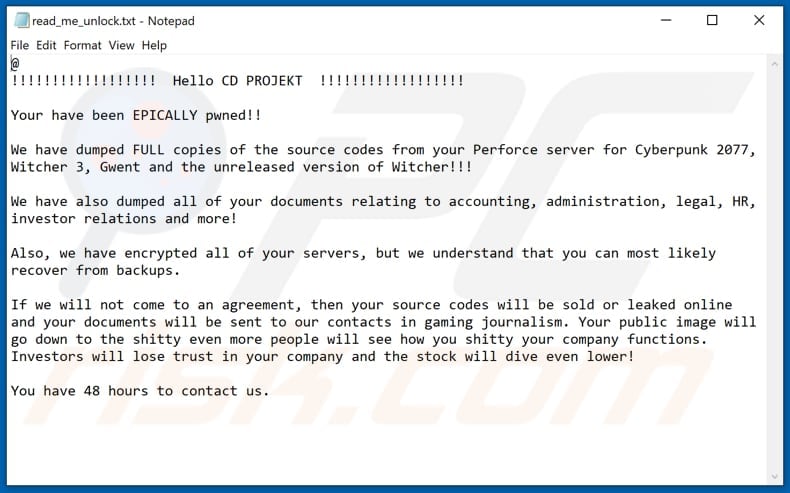
Em suma, o ransomware encripta ficheiros e impede que as vítimas usem (acedam) ficheiros encriptados, a menos que paguem um resgate. Normalmente, o malware deste tipo cria ou exibe uma nota de resgate que contém informações de contato, pagamento e alguns outros detalhes. O que geralmente torna os ataques de ransomware diferentes é o preço da desencriptação (quantidade de Bitcoin ou outra criptomoeda) que os invasores pedem para ser pago e o algoritmo de encriptação que o seu ransomware usa para encriptar os ficheiros. De qualquer forma, a maioria das vítimas de ransomware pode recuperar os ficheiros gratuitamente apenas se tiverem cópias de seguranças de dados. Portanto, é altamente recomendável criar cópias de seguranças de dados regularmente e armazená-los num servidor remoto (por exemplo, nuvem) ou dispositivo de armazenamento desconectado. Mais exemplos de ransomware são Con30, Wcg, e Text.
Como é que o ransomware infectou o meu computador?
Regra geral, o ransomware e outros malwares distribuem-se através de malspam, trojans, ferramentas de atualização de software falsas, ferramentas de 'cracking' e canais/fontes questionáveis para descarregamento de software e ficheiros. Malspam é usado para induzir os destinatários a abrir anexos de e-mail maliciosos ou ficheiros descarregues através de links de sites. A maioria dos e-mails do mapslam contém anexos ou links para descarregamento de ficheiros maliciosos, como Microsoft Office, documentos PDF, ficheiros executáveis como .exe, ficheiros compactados como ZIP, RAR e ficheiros JavaScript. A maioria destes ficheiros infecta computadores depois de abri-los/executá-los. Os trojans são programas maliciosos que podem distribuir (instalar) outro malware. Quando um Trojan específico é instalado no sistema operativo, pode causar infecções em cadeia. As ferramentas falsas de atualização de software causam danos ao instalar programas maliciosos em vez de correções, atualizações ou programas instalados ou ao explorar vulnerabilidades de programas não atualizados, instalados.
As ferramentas de ativação não oficiais (ferramentas de 'cacking') devem contornar ilegalmente a ativação do software licenciado. No entanto, é comum que tais ferramentas tenham um código malicioso injetado nelas. Simplesmente, muitas vezes essas ferramentas contêm malware e infectam computadores quando usadas. O mesmo aplica-se a instaladores de software pirateado. Exemplos de fontes não confiáveis para descarregamento de ficheiros, os programas são sites de descarregamento de freeware, sites de hospedagem de ficheiros gratuitos, redes peer-to-peer (como clientes de torrent, eMule), descarregadores de terceiros. Quando os criminosos cibernéticos os usam para proliferar malware, disfarçam os ficheiros maliciosos como legítimos e esperam até que alguém os descarregue e abra. Uma vez executados, estes ficheiros infectam computadores com algum malware (por exemplo, ransomware).
| Nome | vírus HelloKitty |
| Tipo de Ameaça | Ransomware, vírus de encriptação, arquivo de ficheiros |
| Extensão de Ficheiros Encriptados | .crypted |
| Mensagem de Resgate Exigente | As mudan;as dependem da vítima (ex., read_me_unlock.txt, read_me_ldk.txt |
| Nomes de Detecção | Avast (FileRepMalware), BitDefender (Gen:Variant.Razy.801167), ESET-NOD32 (Uma Variante De Win32/Filecoder.DeathRansom.D), Kaspersky (HEUR:Trojan-Ransom.Win32.Generic), Microsoft (Ransom:Win32/KittyCrypt.CM!MTB), Lista Completa de Detecções (VirusTotal) |
| Sintomas | Não é possível abrir ficheiros armazenados no seu computador; ficheiros anteriormente funcionais têm agora uma extensão diferente (por exemplo, my.docx.locked). Uma mensagem de pedido de resgate é exibida na sua área de trabalho. Os criminosos cibernéticos exigem o pagamento de um resgate (geralmente em bitcoins) para desbloquear os seus ficheiros. |
| Informação Adicional | Este ransomware tem como alvo empresas, incluindo notas de resgate personalizadas |
| Métodos de Distribuição | Anexos de e-mail infectados (macros), sites de torrent, os anúncios maliciosos. |
| Danos | Todos os ficheiros foram encriptados e não podem ser abertos sem o pagamento de um resgate. Os trojans adicionais para roubo de palavras-passe e infecções por malware podem ser instalados juntamente com uma infecção de ransomware. |
| Remoção do Malware (Windows) |
Para eliminar possíveis infecções por malware, verifique o seu computador com software antivírus legítimo. Os nossos investigadores de segurança recomendam a utilização do Combo Cleaner. Descarregar Combo CleanerO verificador gratuito verifica se o seu computador está infectado. Para usar a versão completa do produto, precisa de comprar uma licença para Combo Cleaner. 7 dias limitados para teste grátis disponível. O Combo Cleaner pertence e é operado por RCS LT, a empresa-mãe de PCRisk. |
Como proteger-se de infecções de ransomware?
Não abra anexos de e-mail, links recebidos de remetentes desconhecidos e suspeitos, especialmente quando os e-mails não são relevantes. Descarregue ficheiros e software de páginas da web oficiais confiáveis e através de links diretos. Evite abrir descarregamentos feitos a usar descarregadores de terceiros, sites não oficiais, redes peer-to-peer como eMule, clientes de torrent, várias páginas de hospedagem de ficheiros grátis, etc., não use instaladores de terceiros também. Ative ou atualize o software instalado a usar funções ou ferramentas implementadas dos seus desenvolvedores oficiais. Nunca use nenhuma ferramenta não oficial de terceiros para isso, nem instale software pirata. É comum que essas ferramentas (e instaladores de software pirateado) contenham malware/código malicioso. Além disso, não é legal ativar software com ferramentas não oficiais ou usar software hackeado. Além disso, não use nenhum software pirateado, e verificar o sistema operativo à procura de malware e outras ameaças regularmente. O pacote de antivírus ou anti-spyware instalado deve estar sempre atualizado. Se o seu computador já estiver infectado com HelloKitty, recomendamos executar uma verificação com Combo Cleaner Antivirus para Windows para eliminar automaticamente este ransomware.
Texto apresentado no ficheiro de texto "read_me_unlock.txt" (criado no projeto de CD de ataque):
@
!!!!!!!!!!!!!!!!!! Hello - !!!!!!!!!!!!!!!!!!Your have been EPICALLY pwned!!
We have dumped FULL copies of the source codes from your Perforce server for Cyberpunk 2077, Witcher 3, Gwent and the unreleased version of Witcher!!!
We have also dumped all of your documents relating to accounting, administration, legal, HR, investor relations and more!
Also, we have encrypted all of your servers, but we understand that you can most likely recover from backups.
If we will not come to an agreement, then your source codes will be sold or leaked online and your documents will be sent to our contacts in gaming journalism. Your public image will go down to the shitty even more people will see how you shitty your company functions. Investors will lose trust in your company and the stock will dive even lower!
You have 48 hours to contact us.
Screenshot de ficheiros encriptados por HelloKitty (extensão ".crypted"):
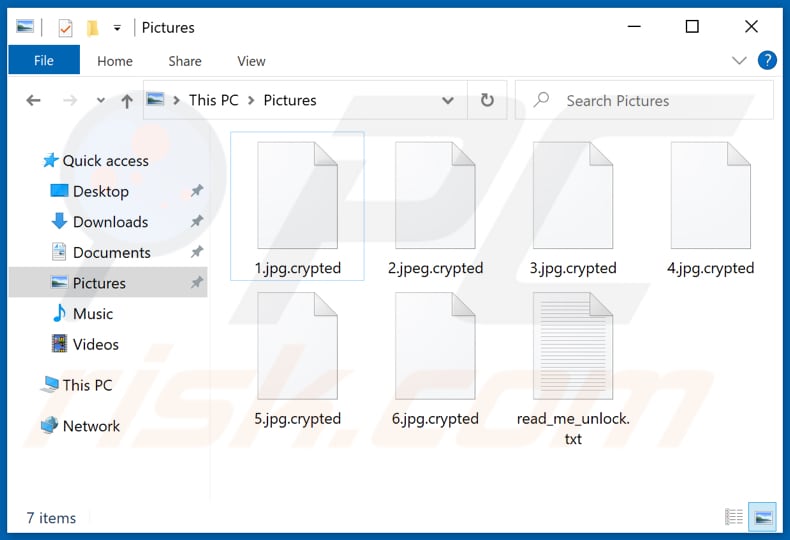
Screenshot do anúncio do CD Project lançado após o ataque do ransomware:
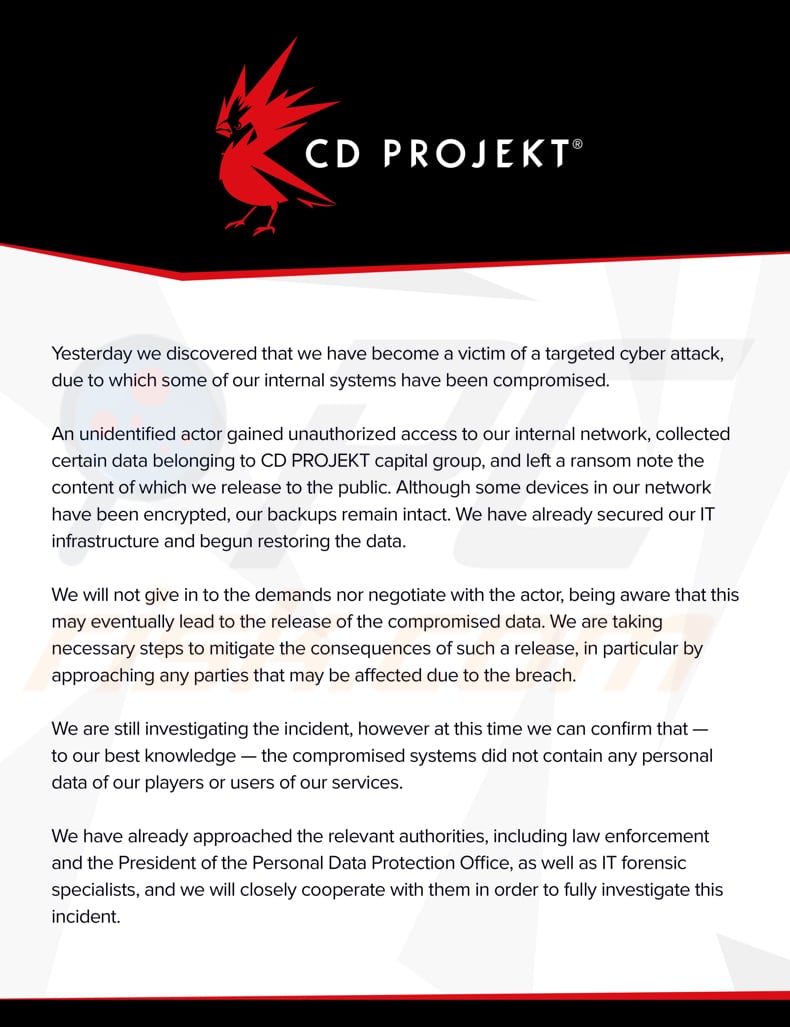
Texto neste screenshot:
Yesterday, we discovered that we have become a victim of a targeted cyber attack, due to which some of our internal systems have been compromised.
An unidentified actor gained unauthorized access to our internal network, collected certain data belonging to CD PROJEKT capital group, and left a ransom note the content of which we release to the public. Although some devices in our network have been encrypted, our backups remain intact. We have already secured our IT infrastructure and begun restoring the data.
We will not give into the demands nor negotiate with the actor, being aware that this may eventually lead to the release of compromised data. We are taking necessary steps to mitigate the consequences of such a release, in particular by approaching any parties that may be affected due to the breach.
We are still investigating the incident, however, at this time we can confirm that – to our best knowledge – the compromised systems did not contain any personal data of our players or users of our services.
We have already approached the relevant authorities, including law enforcement and the President of the Personal Data Protection Office, as well as IT forensic specialist, and we will closely cooperate with the in order to fully investigate this incident.
Screenshot de uma nota de resgate ("read_me_ldk.txt") usada noutro ataque HelloKitty:
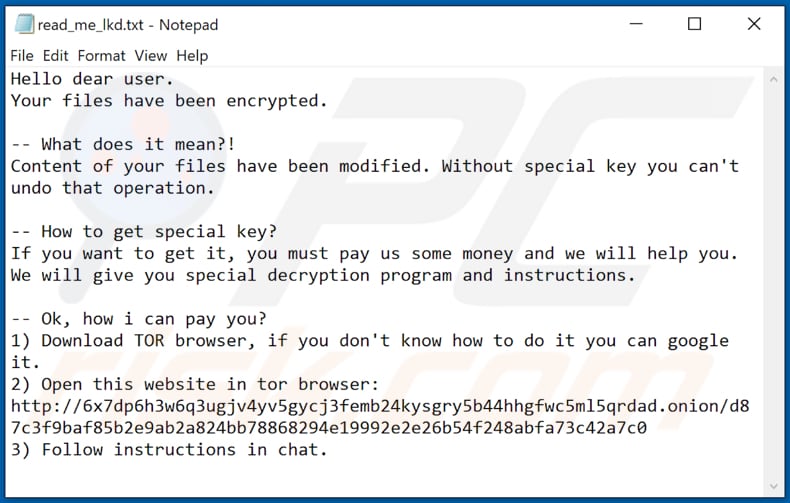
Texto nesta nota de resgate:
Hello dear user.
Your files have been encrypted.-- What does it mean?!
Content of your files have been modified. Without special key you can't undo that operation.-- How to get special key?
If you want to get it, you must pay us some money and we will help you.
We will give you special decryption program and instructions.-- Ok, how i can pay you?
1) Download TOR browser, if you don't know how to do it you can google it.
2) Open this website in tor browser: hxxp://6x7dp6h3w6q3ugjv4yv5gycj3femb24kysgry5b44hhgfwc5ml5qrdad.onion/ d87c3f9baf85b2e9ab2a824bb78868294e19992e2e26b54f248abfa73c42a7c0
3) Follow instructions in chat.
Remoção do ransomware HelloKitty:
Remoção automática instantânea do malware:
A remoção manual de ameaças pode ser um processo moroso e complicado que requer conhecimentos informáticos avançados. O Combo Cleaner é uma ferramenta profissional de remoção automática do malware que é recomendada para se livrar do malware. Descarregue-a clicando no botão abaixo:
DESCARREGAR Combo CleanerAo descarregar qualquer software listado no nosso website, concorda com a nossa Política de Privacidade e Termos de Uso. Para usar a versão completa do produto, precisa de comprar uma licença para Combo Cleaner. 7 dias limitados para teste grátis disponível. O Combo Cleaner pertence e é operado por RCS LT, a empresa-mãe de PCRisk.
O vídeo indica os passos a serem tomados no caso de infecção por ransomware:
Menu rápido:
- O que é vírus HelloKitty?
- PASSO 1. Reportar ransomware às autoridades.
- PASSO 2. Isolar o dispositivo infectado.
- PASSO 3. Identificar a infecção de ransomware.
- PASSO 4. Pesquisar ferramentas de desencriptação de ransomware.
- PASSO 5. Restaurar ficheiros com ferramentas de recuperação de dados.
- PASSO 6. Criação de cópias de seguranças de dados.
Se for vítima de um ataque de ransomware, recomendamos reportar este incidente às autoridades. Ao fornecer informações às agências de aplicação da lei, ajudará a rastrear o crime cibernético e, potencialmente, auxiliará no julgamento dos invasores. Aqui fica uma lista de autoridades onde deve reportar um ataque de ransomware. Para obter a Lista completa de centros de segurança cibernética localizações e informações sobre por que deve reportar ataques de ransomware, leia este artigo.
Lista de autoridades locais onde os ataques de ransomware devem ser reportados (escolha uma, dependendo do endereço da sua residência):
EUA - Internet Crime Complaint Centre IC3
Reino Unido - Action Fraud
Espanha- Policía Nacional
França - Ministère de l'Intérieur
Alemanha- Polizei
Itália - Polizia di Stato
Holanda - Politie
Polónia - Policja
Portugal - Polícia Judiciária
Isolar o dispositivo infectado:
Algumas infecções do tipo ransomware são projetadas para encriptar os ficheiros em dispositivos de armazenamento externos, infectá-los e até mesmo distribuir por toda a rede local. Por este motivo, é muito importante isolar o dispositivo infectado (computador) o mais rápido possível.
PASSO 1: Desligue-se da internet.
A forma mais fácil de desligar um computador da internet é desligar o cabo Ethernet da placa-mãe, no entanto, alguns dispositivos estão ligados através de uma rede wireless e para alguns utilizadores (especialmente os que não são particularmente experientes em tecnologia), desligar cabos pode parecer problemático. Portanto, também pode desligar o sistema manualmente através do Painel de Controlo::
Navegue até o "Painel de Controlo", clique na barra de pesquisa no canto superior direito do ecrã, digite "Central de Rede e Partilha" e selecione o resultado da pesquisa:
Clique na opção "Alterar configurações do adaptador" no canto superior esquerdo da janela:
Clique com o botão direito em cada ponto de ligação e selecione "Desativar". Uma vez desativado, o sistema não estará mais ligado à internet. Para reativar os pontos de ligação, basta clicar com o botão direito novamente e selecionar "Ativar".
PASSO 2: desligar todos os dispositivos de armazenamento.
Conforme mencionado acima, o ransomware pode encriptar dados e infiltrar-se em todos os dispositivos de armazenamento conectados ao computador. Por este motivo, todos os dispositivos de armazenamento externo (drives flash, discos rígidos portáteis, etc.) devem ser desligados imediatamente, no entanto, recomendamos que ejete cada dispositivo antes de desligar para evitar corrupção de dados:
Navegue até "O Meu Computador", clique com o botão direito em cada dispositivo desligado e selecione "Ejetar": 
PASSO 3: Saída das contas de armazenamento em nuvem.
Alguns tipos de ransomware podem ser capazes de sequestrar software que manipula dados armazenados na "the Cloud". Portanto, os dados podem ser corrompidos/encriptados. Por este motivo, deve fazer logout de todas as contas de armazenamento em nuvem em navegadores e outros softwares relacionados. Também deve considerar a desinstalação temporária do software de gestão em nuvem até que a infecção seja completamente removida.
Identificar a infecção de ransomware.:
Para lidar adequadamente com uma infecção, é preciso primeiro identificá-la. Algumas infecções de ransomware usam mensagens de pedeção de resgate como uma introdução (consulte o ficheiro de texto de ransomware WALDO abaixo).

Isso, contudo, é raro. Na maioria dos casos, as infecções de ransomware exibem mensagens mais diretas, simplesmente afirmando que os dados foram encriptados e que as vítimas devem pagar algum tipo de resgate. Note que as infecções do tipo ransomware normalmente geram mensagens com nomes de ficheiro diferentes (por exemplo, "_readme.txt", "READ-ME.txt", "DECRYPTION_INSTRUCTIONS.txt", "DECRYPT_FILES.html", etc.). Portanto, usar o nome de uma mensagem de resgate pode parecer uma boa forma de identificar a infecção. O problema é que a maioria destes nomes são genéricos e algumas infecções usam os mesmos nomes, embora as mensagens exibidos sejam diferentes e as infecções em si não estejam relacionadas. Portanto, usar o nome do ficheiro da mensagem sozinho pode ser ineficaz e até mesmo conduzir à a perda de dados permanente (por exemplo, ao tentar desencriptar os dados utilizando ferramentas concebidas para diferentes infecções de resgate, é provável que os utilizadores acabem por danificar permanentemente os ficheiros e a desencriptação deixará de ser possível mesmo com a ferramenta correcta).
Outra forma de identificar uma infecção de ransomware é verificar a extensão do ficheiro, que é anexada a cada ficheiro encriptado. As infecções de ransomware geralmente são nomeadas pelas extensões que acrescentam (veja os ficheiros encriptados pelo Qewe ransomware abaixo).

Este método só é eficaz, no entanto, quando a extensão anexada é única - muitas infecções de ransomware anexam uma extensão genérica (por exemplo, ".encrypted", ".enc", ".crypted", ".locked", etc.). Nestes casos, a identificação do ransomware pela sua extensão anexada torna-se impossível.
Uma das formas mais fáceis e rápidas de identificar uma infecção de ransomware é usar o site ID Ransomware. Este serviço oferece suporte à maioria das infecções de ransomware existentes. As vítimas simplesmente carregam uma mensagem de resgate e/ou um ficheiro encriptado (recomendamos que carregue ambos, se possível).

O ransomware será identificado em segundos e receberá vários detalhes, como o nome da família de malware à qual a infecção pertence, se é desencriptável e assim por diante.
Exemplo 1 (ransomware Qewe [Stop/Djvu]):

Exemplo 2 (ransomware .iso [Phobos]):

Se os seus dados forem encriptados por um ransomware não compatível com ID Ransomware, pode sempre tentar pesquisar na Internet ao usar certas palavras-chave (por exemplo, título da mensagem de resgate, extensão de ficheiro, e-mails de contato fornecidos, endereços de criptowallet, etc.) .
Pesquisar ferramentas de desencriptação de ransomware:
Os algoritmos de encriptação usados pela maioria das infecções do tipo ransomware são extremamente sofisticados e, se a encriptação for executada corretamente, apenas o desenvolvedor é capaz de restaurar os dados. Isso ocorre porque a desencriptação requer uma chave específica, que é gerada durante a encriptação. Restaurar dados sem chave é impossível. Na maioria dos casos, os criminosos cibernéticos armazenam as chaves num servidor remoto, em vez de usar a máquina infectada como host. Dharma (CrySis), Phobos e outras famílias de infecções de ransomware de ponta são virtualmente perfeitas e, portanto, restaurar dados encriptados sem o envolvimento dos desenvolvedores é simplesmente impossível. Apesar disso, existem dezenas de infecções do tipo ransomware que são mal desenvolvidas e contêm várias falhas (por exemplo, o uso de chaves de encriptação/desencriptação idênticas para cada vítima, chaves armazenadas localmente, etc.).
Encontrar a ferramenta de desencriptação correta na Internet pode ser muito frustrante. Por este motivo, recomendamos que use o No More Ransom Project a é aqui que identificar a infecção por ransomware é útil. O site do No More Ransom Project contém uma seção "Ferramentas de desencriptação" com uma barra de pesquisa. Insira o nome do ransomware identificado e todos os desencriptadores disponíveis (se houver) serão listados.

Restaurar ficheiros com ferramentas de recuperação de dados:
Dependendo da situação (qualidade da infecção de ransomware, tipo de algoritmo de encriptação usado, etc.), pode ser possível restaurar dados com certas ferramentas de terceiros. Portanto, aconselhamos a utilização da ferramenta Recuva desenvolvida pelo CCleaner. Esta ferramenta suporta mais de mil tipos de dados (gráficos, vídeo, áudio, documentos, etc.) e é muito intuitiva (é necessário pouco conhecimento para recuperar dados). Além disso, o recurso de recuperação é totalmente gratuito.
PASSO 1: Faça uma verificação.
Execute a aplicação Recuva e siga o assistente. Verá várias janelas permitindo que escolha quais tipos de ficheiro procurar, quais localizações devem ser verificadas, etc. Tudo o que precisa fazer é selecionar as opções que está procurando e iniciar a verificação. Aconselhamos a ativar a "Verificação Completa" antes de iniciar, caso contrário, os recursos de digitalização da aplicação serão restritos.

Aguarde que Recuva conclua a verificação. A duração da verificação depende do volume de ficheiros (em quantidade e tamanho) que está verificando (por exemplo, várias centenas de gigabytes podem conduzir mais de uma hora para verificar). Portanto, seja paciente durante o processo de digitalização. Também desaconselhamos modificar ou excluir ficheiros existentes, pois isso pode interferir na verificação. Se adicionar dados adicionais (por exemplo, descarregamento de ficheiros/conteúdo) durante a verificação, isso prolongará o processo:

PASSO 2: Recuperar dados.
Assim que o processo for concluído, selecione as pastas/ficheiros que deseja restaurar e simplesmente clique em "Recuperar". Note que algum espaço livre na sua unidade de armazenamento é necessário para restaurar os dados:

Criação de cópias de seguranças de dados:
A gestão adequada de ficheiros e a criação de cópias de seguranças são essenciais para a segurança dos dados. Portanto, sempre tenha muito cuidado e pense no futuro.
Gestão da partição: Recomendamos que armazene os seus dados em várias partições e evite armazenar ficheiros importantes dentro da partição que contém todo o sistema operativo. Se cair numa situação em que não consiga inicializar o sistema e seja forçado a formatar o disco no qual o sistema operativo está instalado (na maioria dos casos, é onde se escondem as infecções por malware), perderá todos os dados armazenados nessa unidade. Esta é a vantagem de ter múltiplas partições: se tem todo o dispositivo de armazenamento atribuído a uma única partição, será forçado a deletar tudo, no entanto, criar múltiplas partições e alocar os dados corretamente permite prevenir tais problemas. Pode formatar facilmente uma única partição sem afetar as outras - portanto, uma será limpa e as outras permanecerão intactas, e os seus dados serão salvos. gerenciar partições é bastante simples e pode encontrar todas as informações necessárias na página de documentação da Microsoft na web.
Cópias de dados: Um dos métodos de cópia de segurança mais confiáveis é usar um dispositivo de armazenamento externo e mantê-lo desdesligado. Copie os seus dados para um disco rígido externo, unidade flash (thumb), SSD, HDD ou qualquer outro dispositivo de armazenamento, desligue-o e guarde-o num local seco, longe do sol e de temperaturas extremas. Este método é, no entanto, bastante ineficiente, uma vez que cópias de seguranças e atualizações de dados precisam ser feitos regularmente. Também pode usar um serviço de nuvem ou servidor remoto. Aqui, é necessária uma ligação com a Internet e sempre há a hipótese de uma violação de segurança, embora seja uma ocasião muito rara.
Recomendamos o uso do Microsoft OneDrive para fazer cópia de segurança dos seus ficheiros. O OneDrive permite armazenar os seus ficheiros pessoais e dados na nuvem, sincronizar ficheiros entre computadores e dispositivos móveis, permitindo que aceste e edite os seus ficheiros de todos os seus dispositivos Windows. O OneDrive permite que salve, partilhe e visualize ficheiros, aceste o histórico de descarregamento, mova, exclua e renomeie ficheiros, bem como crie novas pastas e muito mais.
Pode fazer cópia de segurança das suas pastas e ficheiros mais importantes no PC (as pastas da Área de Trabalho, Documentos e Imagens). Alguns dos recursos mais notáveis do OneDrive incluem o controlo de versão de ficheiro, que mantém versões anteriores de ficheiros por até 30 dias. O OneDrive possui uma Reciclagem na qual todos os seus ficheiros excluídos são armazenados por um tempo limitado. Os ficheiros excluídos não são contados como parte da alocação do utilizador.
O serviço é construído a usar tecnologias HTML5 e permite que carregue ficheiros de até 300 MB arrastando e soltando no navegador da web ou até 10 GB através da aplicação OneDrive para ambiente de trabalho. Com o OneDrive, pode descarregar pastas inteiras como um único ficheiro ZIP com até 10.000 ficheiros, embora não possa exceder 15 GB por descarregamento único.
O OneDrive vem com 5 GB de armazenamento gratuito pronto para uso, com opções adicionais de armazenamento de 100 GB, 1 TB e 6 TB disponíveis por uma taxa baseada em assinatura. Pode obter um destes planos de armazenamento comprando armazenamento adicional separadamente ou com a assinatura do Office 365.
A criar uma cópia de segurança de dados:
O processo de cópia de segurança é o mesmo para todos os tipos de ficheiros e pastas. Veja como pode fazer cópia de segurança dos seus ficheiros a usar o Microsoft OneDrive
PASSO 1: Escolha os ficheiros/pastas que deseja fazer cópia de segurança.

Clique no ícone da nuvem OneDrive para abrir o menu OneDrive. Enquanto estiver neste menu, pode personalizar as configurações de cópia de segurança de ficheiros.

Clique em Ajuda & Configurações e selecione Configurações no menu suspenso.

Vá para o separador Cópia de Segurança e clique em gerir cópia de segurança.

Neste menu, pode escolher fazer cópia de segurança da Ambiente de Trabalho e de todos os ficheiros nela contidos, e das pastas Documentos e Imagens, novamente, com todos os ficheiros nelas. Clique em Iniciar cópia de segurança.
Agora, quando adiciona um ficheiro ou pasta nas pastas do Ambiente de Trabalho e Documentos e Imagens, a cópia de segurança será feita automaticamente no OneDrive.
Para adicionar pastas e ficheiros que não estejam nas localizações mostradas acima, deve adicioná-las manualmente.

Abra o Explorador de Ficheiros e navegue até o local da pasta/ficheiro que deseja fazer cópia de segurança. Selecione o item, clique com o botão direito e clique em Copiar.

Em seguida, navegue até OneDrive, clique com o botão direito em qualquer lugar da janela e clique em Colar. Como alternativa, pode simplesmente arrastar e soltar um ficheiro no OneDrive. O OneDrive criará automaticamente uma cópia de segurança da pasta/ficheiro.

Todos os ficheiros adicionados à pasta OneDrive são copiados na nuvem automaticamente. O círculo verde com a marca de seleção indica que o ficheiro está disponível localmente e no OneDrive e que a versão do ficheiro é a mesma em ambos. O ícone de nuvem azul indica que o ficheiro não foi sincronizado e está disponível apenas no OneDrive. O ícone de sincronização indica que o ficheiro está a ser sincronizado no momento.

Para aceder ficheiros localizados apenas no OneDrive online, vá para o menu suspenso Ajuda & Configurações e selecione Exibir online.

PASSO 2: Restaurar ficheiros corrompidos.
O OneDrive garante que os ficheiros permaneçam sincronizados, para que a versão do ficheiro no computador seja a mesma versão na nuvem. No entanto, se o ransomware encriptou os seus ficheiros, pode aproveitar as vantagens do recurso de histórico de versões do OneDrive, que permite restaurar as versões dos ficheiros antes da encriptação.
O Microsoft 365 possui um recurso de detecção de ransomware que notifica quando os seus ficheiros do OneDrive são atacados e orienta-o durante o processo de restauração dos seus ficheiros. Deve-se observar, entretanto, que se não tiver uma assinatura paga do Microsoft 365, terá apenas uma detecção e recuperação de ficheiro gratuitamente.
Se os seus ficheiros do OneDrive forem excluídos, corrompidos ou infectados por malware, pode restaurar todo o seu OneDrive para um estado anterior. Veja como pode restaurar todo o seu OneDrive:

1. Se estiver desligado com uma conta pessoal, clique na engrenagem Configurações na parte superior da página. Em seguida, clique em Opções e selecione Restaurar no seu OneDrive.
Se estiver desligado com uma conta de trabalho ou escola, clique na engrenagem Configurações na parte superior da página. Em seguida, clique em Restaurar o seu OneDrive.
2. Na página Restaurar o seu OneDrive, selecione uma data na lista suspensa. Note que se estiver a restaurar os seus ficheiros após a detecção automática de ransomware, uma data de restauro será selecionada para si.
3. Depois de configurar todas as opções de restauro de ficheiro, clique em Restaurar para desfazer todas as atividades selecionadas.
A melhor forma de evitar danos por infecções de ransomware é manter cópias de seguranças atualizadas regularmente.
Partilhar:

Tomas Meskauskas
Pesquisador especialista em segurança, analista profissional de malware
Sou um apaixonado por segurança e tecnologia de computadores. Tenho experiência de mais de 10 anos a trabalhar em diversas empresas relacionadas à resolução de problemas técnicas e segurança na Internet. Tenho trabalhado como autor e editor para PCrisk desde 2010. Siga-me no Twitter e no LinkedIn para manter-se informado sobre as mais recentes ameaças à segurança on-line.
O portal de segurança PCrisk é fornecido pela empresa RCS LT.
Pesquisadores de segurança uniram forças para ajudar a educar os utilizadores de computadores sobre as mais recentes ameaças à segurança online. Mais informações sobre a empresa RCS LT.
Os nossos guias de remoção de malware são gratuitos. Contudo, se quiser continuar a ajudar-nos, pode-nos enviar uma ajuda, sob a forma de doação.
DoarO portal de segurança PCrisk é fornecido pela empresa RCS LT.
Pesquisadores de segurança uniram forças para ajudar a educar os utilizadores de computadores sobre as mais recentes ameaças à segurança online. Mais informações sobre a empresa RCS LT.
Os nossos guias de remoção de malware são gratuitos. Contudo, se quiser continuar a ajudar-nos, pode-nos enviar uma ajuda, sob a forma de doação.
Doar
▼ Mostrar comentários